Accéder aux fichiers
Les onglets Programs et Layers permettent d'accéder aux fichiers et de les charger. Vous pouvez limiter le nombre de fichiers à rechercher en filtrant la liste de résultats ou en saisissant des caractères dans le champ de recherche textuelle. Dans l'onglet Layers, utilisez les commandes Prelisten pour écouter les fichiers.
Procéder ainsi
-
Utilisez les boutons Factory et User en haut de la fenêtre pour choisir de parcourir le contenu d'usine ou le contenu que vous avez créé.
Les deux boutons peuvent être activés simultanément pour afficher tous les contenus.
-
Cliquez sur l'icône de bibliothèque à gauche des boutons Factory et User pour ouvrir le sélecteur de bibliothèque.
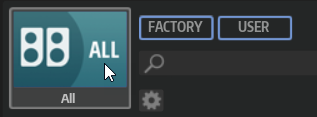
-
Dans le sélecteur de bibliothèque, spécifiez où vous souhaitez rechercher les fichiers. Cliquez sur une bibliothèque pour la sélectionner. Pour parcourir l'ensemble du contenu, sélectionnez All Libraries.
Si la bibliothèque que vous recherchez ne se trouve pas dans la partie visible du sélecteur, utilisez la barre de défilement ou saisissez tout ou partie de son nom dans le champ de recherche. Par exemple, saisissez « LoFi » pour restreindre la liste aux bibliothèques dont le nom contient « LoFi ».
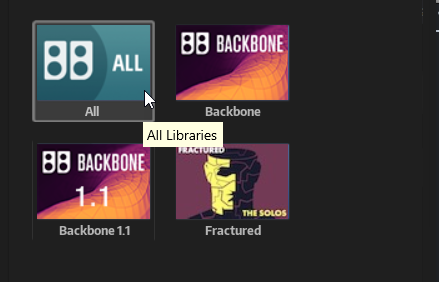 À noter
À noterAvec le champ de recherche, le sélecteur affiche toutes les bibliothèques dont le nom contient le texte saisi, ainsi que toutes celles qui contiennent des fichiers dont le nom ou un attribut contient le texte saisi.
Quand vous sélectionnez une bibliothèque, le champ de recherche est vide et la liste des résultats affiche les fichiers contenus dans la bibliothèque.
-
Au-dessus des résultats apparaît la liste des libellés personnalisés les plus courants, lesquels sont suggérés pour filtrer les résultats. Cliquez sur un libellé pour l'utiliser comme filtre. Plusieurs libellés de filtrage peuvent être activés simultanément.
 À noter
À noterLes libellés qui agissent comme filtres sont entourés de bleu et apparaissent à gauche des suggestions.
La liste des suggestions est actualisée à chaque fois qu'un libellé de filtrage est activé.
-
Pour supprimer un libellé de filtrage, cliquez sur son bouton Remove Filter.
-
Pour supprimer tous les libellés, cliquez sur Remove All Filters entre les libellés de filtrage et les suggestions.
-
-
Facultatif : Ajoutez des menus d'attributs afin de préciser vos recherches. Pour ajouter ou supprimer un menu, cliquez sur le bouton Configure Attribute Menus et sélectionnez/désélectionnez l'attribut souhaité.
De cette manière, vous pouvez rechercher un instrument spécifique ou des préréglages de boucles. Par exemple, les menus d'attribut Category, Articulations et Properties sont particulièrement utiles pour rechercher des instruments, tandis que Style, Tempo, et Signature sont plus adaptés aux préréglages de boucles.
-
Si vous recherchez un fichier en particulier, saisissez son nom dans le champ de recherche textuelle de la barre d'outils.
Vous pouvez également saisir les caractères d'un nom ou d'un attribut de fichier.
La liste des suggestions est actualisée à mesure que vous écrivez. De cette manière, vous voyez les attributs qui utilisent ce texte et leur nombre.
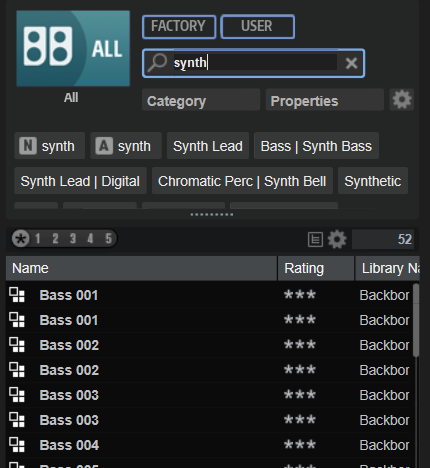
Les libellés Name
 et All Attributes
et All Attributes  sont les premières suggestions. Pour savoir à quel attribut appartient un libellé de filtrage suggéré, survolez le libellé avec le pointeur de la souris pour afficher son infobulle.Conseil
sont les premières suggestions. Pour savoir à quel attribut appartient un libellé de filtrage suggéré, survolez le libellé avec le pointeur de la souris pour afficher son infobulle.ConseilLa combinaison de différents libellés d’attributs affiche les éléments qui cumulent les critères. Quand plusieurs libellés sont spécifiés pour un même attribut, une seule correspondance suffit pour que l'élément s'affiche dans la liste des résultats.
-
Facultatif : configurez les paramètres de recherche pour inclure ou exclure certains libellés. Pour ce faire, faites un clic droit sur un libellé de filtrage et sélectionnez un Mode dans le menu qui s'affiche.
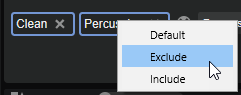
-
Default est le comportement standard. Il est indiqué par un cadre bleu.
-
Include liste les préréglages, quel que soit le libellé de filtrage. Par exemple, si vous spécifiez Category = Piano, Property = Warm et Name = Warm Piano (Mode = Include), la liste des résultats affiche les préréglages dont les attributs Category et Property sont concordants, ainsi que tous les préréglages dont le nom contient « Warm Piano ». Le mode Include est indiqué par un cadre vert autour du libellé de filtrage.
-
Exclude permet d'exclure des préréglages de la liste des résultats, même si leurs attributs correspondent à vos paramètres. Par exemple, si vous indiquez Category = Piano et Property = Warm (Mode = Exclude), seuls les préréglages de piano sans libellé Warm apparaissent. Le mode Exclude est indiqué par un cadre rouge.
-
- Quand vous parcourez les couches disponibles depuis l'onglet Layers, les commandes Prelisten vous permettent d'écouter les fichiers.
-
Double-cliquez sur le fichier que vous souhaitez charger.
Si vous chargez un programme, il remplace le programme actuel.
Si vous chargez une couche, elle se charge dans la case sélectionnée. Si elle contient déjà une couche, cette dernière est remplacée.